揭秘!轻松学会查询笔记本电脑配置的绝妙方法
作者:佚名 来源:未知 时间:2025-02-15
在现代社会,笔记本电脑已成为我们生活和工作中不可或缺的工具。了解自己的笔记本电脑配置,可以帮助我们更好地使用和优化设备。本文将详细介绍多种查询笔记本电脑配置的方法,从系统自带工具、第三方软件到硬件标签和在线查询,多维度帮助你全面了解你的电脑性能。

使用Windows系统自带工具查看配置
1. 系统信息工具
Windows系统自带的系统信息工具(msinfo32)是获取电脑硬件和软件详细信息的一个便捷工具。以下是操作步骤:
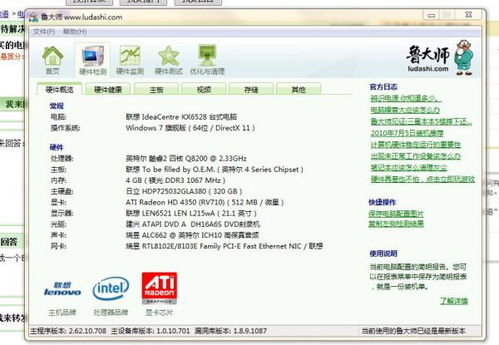
1. 按下“Win + R”键,打开运行对话框。
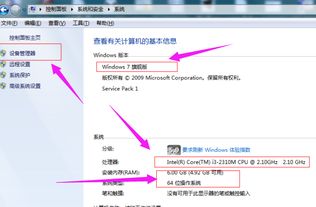
2. 在对话框中输入“msinfo32”,然后按回车键。
3. 在弹出的系统信息窗口中,浏览左侧菜单,你可以查看“系统摘要”、“硬件资源”、“组件”和“软件环境”等分类下的详细配置。这里你可以找到处理器、内存、硬盘和操作系统等重要信息。
2. 设备管理器
设备管理器是另一个查看笔记本电脑硬件配置的有效工具。通过设备管理器,你可以看到各个硬件组件的详细信息,还可以管理和更新驱动程序。
1. 按下“Win + X”键,选择“设备管理器”。
2. 在设备管理器中,展开各个硬件类别(如“处理器”、“显示适配器”、“磁盘驱动器”等),查看详细的硬件信息。
3. 右键点击任意设备,可以查看属性、更新驱动程序或禁用设备。
3. 任务管理器
任务管理器不仅可以监控系统性能,还可以查看当前使用的硬件资源情况。通过任务管理器,你可以实时了解CPU、内存、磁盘和网络等硬件的使用状态。
1. 按下“Ctrl + Shift + Esc”键,或右键点击任务栏选择“任务管理器”。
2. 在任务管理器中,切换到“性能”选项卡。
3. 在性能选项卡下,可以实时查看CPU、内存、磁盘、网络等的使用情况。
4. 命令提示符
通过命令提示符,你可以使用一系列命令查看电脑的详细硬件配置。这种方法对喜欢使用命令行的用户来说特别方便。
1. 按下“Win + R”键,输入“cmd”,然后按回车键。
2. 输入“systeminfo”并按回车,可以查看系统概要信息。
3. 输入“wmic cpu get name”并按回车,可以查看CPU型号。
4. 输入“wmic memorychip get capacity”并按回车,可以查看内存容量。
使用第三方软件查看配置
1. 驱动人生
驱动人生是一款专业的驱动管理工具,可以帮助用户轻松查看电脑的详细硬件信息,并更新硬件驱动程序。
1. 打开驱动人生,进入“硬件检测 > 硬件信息”界面,即可快速查看到每个硬件的配置。
2. 点击右侧的三角符号,可以查看更加详细的信息。
3. 如果需要,还可以点击“截图”、“复制”或“导出”功能,将配置信息拷贝出来。
4. 如果你的电脑存在旧版的驱动程序需要更新,可以进入“驱动管理”界面更新硬件驱动程序,以确保设备正常运行。
2. 鲁大师
鲁大师是一款广泛使用的电脑硬件检测和优化软件,不仅能显示基本的硬件信息,还能提供性能测试、温度监控等高级功能。
1. 安装并打开鲁大师。
2. 在软件界面上,你可以直观地看到笔记本的各项配置详情,包括处理器、内存、显卡、硬盘等信息。
3. AIDA64
AIDA64(原名Everest)是一款功能强大的系统信息和诊断工具,支持多种操作系统。
1. 安装并打开AIDA64。
2. 在软件的主界面中,你可以找到详细的硬件和软件信息,包括主板、处理器、内存、存储设备、显卡等。
查看硬件标签和在线查询
1. 硬件标签
部分笔记本制造商会在产品底部贴有包含基本配置信息的标签,如处理器型号、内存大小等。这种方法虽然不如使用软件全面,但可以作为快速参考。
2. 购买时的说明书或保修卡
购买笔记本时附带的说明书或保修卡上也可能有详细的配置列表。
3. 在线查询
如果你知道笔记本的型号,也可以通过搜索引擎在线查询其配置信息。许多电脑品牌官网、电子产品评测网站以及电商平台上都提供了详细的笔记本配置参数表,只需输入型号即可找到相关信息。
其他方法
1. 控制面板
通过控制面板也可以查看部分系统信息。
1. 打开控制面板,点击“系统和安全”,再点击“系统”。
2. 在这里可以看到电脑的系统、处理器、内存等信息。
2. DirectX诊断工具
DirectX诊断工具(dxdiag)也可以提供详细的硬件信息。
1. 按下“Win + R”键,输入“dxdiag”并点击确定。
2. 打开后可以查看型号配置,更具体的信息还可以通过上方栏选项菜单查看。
3. Windows设置
在Windows 10及更高版本中,你也可以通过Windows设置来查看系统信息。
1. 在桌面上按“Win + I”键,进入到Windows设置页面。
2. 点击“系统”选项,再点击左侧的“关于”按钮。
3. 在右侧就能看见当前电脑的型号和一些基本配置信息。
4. BIOS设置界面
在BIOS设置界面中,你也能查看笔记本电脑的基本配置信息。不过需要注意的是,进入BIOS的方法因品牌和型号而异,通常需要在启动时按下特定的按键(如F2、F10、Del等)。
5. 特定品牌软件
一些品牌会有自己的系统管理软件,如联想的联想电脑管家。
1. 打开联想电脑管家。
2. 找到并点击“硬件配置”,你的CPU、内存等配置就一目了然。
总结
通过以上方法,你可以全面了解你的笔记本电脑配置。从系统自带工具到第三方软件,从硬件标签到在线查询,每一种方法都有其独特之处。选择适合你的方法,可以更好地了解你的电脑性能,从而做出更加合适的优化和使用决策。无论你是普通用户还是专业人士,这些方法都能帮助你轻松查询笔记本电脑的配置信息。希望本文对你有所帮助!
- 上一篇: 免费申请注册QQ账号
- 下一篇: 轻松解决笔记本键盘按键错乱问题
































